WAN port ne radi na usmjerivaču TP-Link WR841N? Rješenje postoji! Ruter ne vidi računalo: problem i njegovo rješenje
Ponekad se dogodi da se na usmjerivač možete povezati putem Wi-Fi-ja, ali žičane veze s lokalno računalo ne može se instalirati. Ova je situacija uobičajena, a može biti uzrokovana mnogim razlozima.
Ponekad dolazi do neobičnosti: novi usmjerivač ne vidi računalo, čak i ako nije bilo takvih problema s uređajem starijeg modela. I u većini slučajeva takvi su problemi rješivi.
Prije svega, morate pogledati koje svjetlo svijetli na hardverskom portu usmjerivača i na mrežnoj kartici. 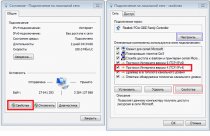 Ako nijedan nije uključen, znači da postoji hardverski problem. A ako je kabel spojen, a mrežna kartica "vidi" njegovu prisutnost (na ikoni veze nema križa), morate potražiti razlog u softveru.
Ako nijedan nije uključen, znači da postoji hardverski problem. A ako je kabel spojen, a mrežna kartica "vidi" njegovu prisutnost (na ikoni veze nema križa), morate potražiti razlog u softveru.
Naučite provjeravati i presavijati kabl za povezivanje
Većina modela usmjerivača nudi automatsko otkrivanje vrsta kabela: križni ili ravni. Tome se ne biste trebali nadati, a morate znati da se crossover (cross) kabel koristi samo za povezivanje dva računala ili dva prekidača. U svim ostalim slučajevima prikladno je izravno usmjeravanje kabela. Ako je moguće, uzmite i pogledajte kako izgledaju oba utikača patch kabela (kabel koji povezuje računalo i usmjerivač). Oni bi trebali izgledati ovako:
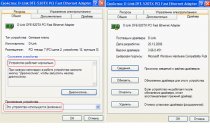 Ako su konektori daleko od mrežne tehnologije osoba, tada se žice mogu pomiješati - zatim pogledajte svaki od dva utikača kabela. Slijed žica na utikačima mora biti isti, što će biti sasvim dovoljno. Za svaki slučaj, kontakte je bolje "nazvati" testerom i pobrinuti se da svaka od osam jezgri radi.
Ako su konektori daleko od mrežne tehnologije osoba, tada se žice mogu pomiješati - zatim pogledajte svaki od dva utikača kabela. Slijed žica na utikačima mora biti isti, što će biti sasvim dovoljno. Za svaki slučaj, kontakte je bolje "nazvati" testerom i pobrinuti se da svaka od osam jezgri radi.
Važno je znati da računalo možete spojiti na usmjerivač samo s kabelom u kojem je stisnuto 8 jezgri, a ne 4. Davatelji usluga postali su u modi koristiti četverožilne kabele dizajnirane za 100 Mbit / s. Četverožilni kabel prikladan je za WAN priključak usmjerivača, ali ne više.
 Nema smisla provjeravati prekid kabela kad je presavijen. Bit će korisnije zvoniti kabel na mjestu polaganja.
Nema smisla provjeravati prekid kabela kad je presavijen. Bit će korisnije zvoniti kabel na mjestu polaganja.
Konfiguriranje žičane mrežne kartice
U sustavu Windows 7 / Vista otvorite "Centar za mrežu i dijeljenje ...", kao što je prikazano na slici:
Ožičene veze u terminologiji sustava Windows nazivaju se "bežične veze". lokalnu mrežu". Lijevom tipkom kliknite željenu oznaku. U prozoru koji se otvori kliknite gumb "Svojstva":
Zanimati će nas protokol "TCP / IP v4", čija ćemo "Svojstva" promijeniti i konfiguracija hardverskog dijela kartice.
Već smo pogledali rješenja mnogih problema s kojima se možete susresti prilikom postavljanja usmjerivača. U ovom ćemo članku pokušati saznati zašto usmjerivač ne vidi internetski kabel koji se spaja na WAN priključak. Smatrati različiti slučajevi, i moguća rješenja. Potrebno
Već smo razmotrili rješenja mnogih problema na koje se može naići u procesu postavljanja usmjerivača. U ovom ćemo članku pokušati saznati zašto usmjerivač ne vidi internetski kabel koji je spojen na WAN konektor. Razmotrimo različite slučajeve i moguća rješenja. Valja napomenuti da usmjerivač jednostavno može prestati vidjeti WAN kabel, čak i ako je prije sve radilo. Razmotrit ćemo primjer usmjerivača različitih proizvođača: TP-LINK, ASUS, D-Link, ZyXEL itd. Princip njihovog rada nije drugačiji, što znači da su razlozi i problemi gotovo uvijek isti.
Idemo redom. Postoji usmjerivač, distribuira Internet putem Wi-Fi-ja i kabela. Da bi mogao distribuirati ovaj Internet, morate na njega spojiti Internet. Za povezivanje s internetom usmjerivač ima poseban WAN priključak (može se potpisati i kao Internet ili Ethernet). U njemu povezujemo kabel putem kojeg primamo Internet: mrežni kabel od davatelja usluga ili iz modema. Izgleda ovako (fotografija na primjeru usmjerivača TP-LINK TL-WR741ND):

Ovdje je sve jednostavno i jasno. Problem je i u tome što ponekad usmjerivač jednostavno odbija vidjeti kabel koji je spojen na WAN priključak. Razloga može biti nekoliko, o njima ćemo dalje govoriti. Jasno je da ako usmjerivač ne vidi internetski kabel, onda se ne može povezati s njim. A ako se ne može povezati s internetom, ne može ga distribuirati. I dobivamo Wi-Fi mrežu bez pristupa internetu. Kada je veza na računalu "Ograničena" ili "Bez pristupa internetu", a Mobilni uredaji samo se ništa ne otvara.
Imajte na umu da su vrlo često postavke za povezivanje s davateljem usluga pogrešno postavljene. Navedite pogrešnu vrstu veze i parametre. I češće nego zato, usmjerivač se jednostavno ne može povezati s internetom. O ovom problemu i njegovom rješenju pisao sam u članku: Prilikom konfiguriranja usmjerivača pišu "Nema pristupa internetu" ili "ograničeno" i nema internetske veze. Svakako provjerite jeste li ispravno postavili parametre veze u postavkama usmjerivača. No, prvo pogledajte moguće probleme.
Razlozi zašto usmjerivač ne reagira na internetsku kabelsku vezu
Prođimo kroz sve nijanse veze kako bismo razumjeli u čemu je problem.
1 Isključujemo probleme na strani pružatelja usluga. Prvi korak je provjeriti radi li Internet bez usmjerivača. Najjednostavniji način je spojiti kabel od davatelja usluga izravno na mrežnu karticu računala (možda ćete morati konfigurirati Internet na računalu). Ako sve radi izravno, ali ne radi putem usmjerivača, pogledajte upute dalje.
Ako i Internet ne radi na računalu, uskoro će svi problemi biti na strani davatelja internetskih usluga. Nazovite podršku i pojasnite. Možda imaju neki hardverski problem ili vam je jednostavno ponestalo novca.
2 Provjeravamo vezu kabela WAN. Uključite napajanje usmjerivača. Provjerite je li kabel pravilno spojen na WAN konektor. Isključite ga i ponovno spojite. Možda se jednostavno udaljio, ili ga niste do kraja napukli.

3 Gledamo rad indikatora WAN konektora... Praktički na svim usmjerivačima postoji indikator koji svijetli (treperi) kada je kabel spojen na WAN priključak. Obratite pozornost na to. U pravilu je pokraj nje ikona "Internet", odnosno natpis WAN.
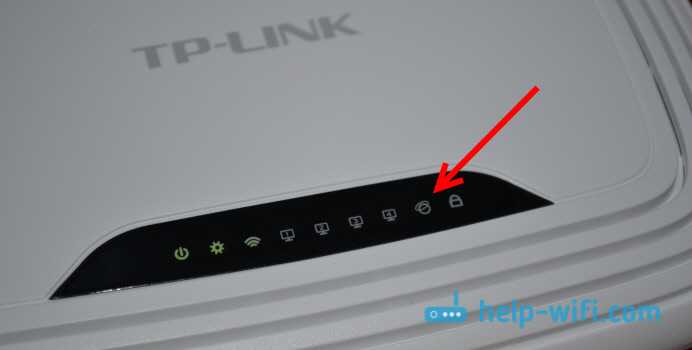
Ako je ovaj indikator uključen, usmjerivač vidi internetski kabel. A stvar je u postavkama. Na početku članka dao sam vezu do članka s rješenjem ovog problema. Ili jednostavno otvorite na našoj web stranici upute za konfiguriranje usmjerivača i konfigurirajte ga.
Pa, ako je napajanje uključeno, kabel je spojen i WAN indikator (kartica) uopće ne svijetli, tada je problem brži u samom usmjerivaču (na primjer, WAN port je izgorio, pročitajte o tome u nastavku) ili u kabelu. U samim postavkama nećete moći ništa učiniti.
4 Provjeravamo rad internetskog kabela.Što se tiče samog kabela od internetskog davatelja, kontakti mogu jednostavno nestati. I samo ga treba ponovno komprimirati. No, ako Internet radi na računalu, tada se problem s kabelom može isključiti.
Možete pokušati pomaknuti sam kabel, a u ovom trenutku pogledajte indikator veze na ploči usmjerivača. Ako je nešto tamo otišlo, prije ćete to razumjeti jer će indikator zasvijetliti.
A ako se utvrdi da je problem u mrežnom kabelu, mora se ponovno presaviti. To možete učiniti sami, ali trebate poseban alat. Najjednostavnije je nazvati stručnjaka od svog pružatelja usluga.
Ruter ne vidi WAN kabel. Kako riješiti problem?
Ako ste ipak otkrili da je problem u usmjerivaču (a indikator Interneta isključen), onda nema mnogo opcija. Ako je WAN port izgorio, a to je najčešći problem (od onih koji se mogu nalaziti sa strane usmjerivača), tada ga možete pokušati zamijeniti alternativnim firmverom i zamijeniti WAN port LAN priključak ohm O tome ću dolje detaljnije pisati.
Što se tiče postavki, malo je vjerojatno da ćete tamo moći nešto učiniti.
Ponovno postavite postavke usmjerivača. Zadržite 10 sekundi Tipka RESET(Resetiraj) kada je uređaj uključen. Evo upute za primjer ASUS usmjerivača.
Na TP-LINK usmjerivači, kada pokušate konfigurirati Internet (na kartici WAN na upravljačkoj ploči), vidjet ćete natpis WAN priključak je isključen!(Nije priključen kabel u WAN priključak!).
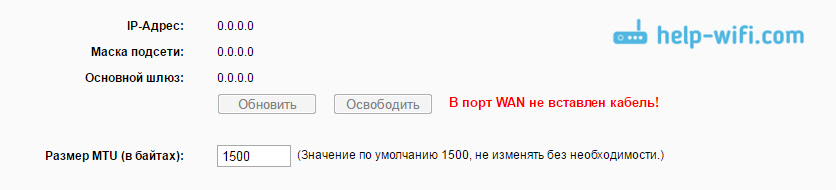
Sve ovisi o modelu vašeg usmjerivača. U svakom slučaju, postavljanje Interneta neće funkcionirati jer usmjerivač ne može otkriti WAN kabel.
Ako je WAN port usmjerivača izgorio
Sam WAN port nerijetko gori. Pa, razumljivo je da usmjerivač neće vidjeti nikakav kabel. U pravilu se to događa nakon oluje s grmljavinom ili problema s napajanjem. Iako, ne nužno, mogu postojati i drugi razlozi. No, u jakoj grmljavinskoj oluji bolje je odspojiti mrežni kabel s WAN priključka usmjerivača. Za svaki slučaj.
Što učiniti u takvoj situaciji? Ruter možete odnijeti na popravak ili kupiti novi. No, postoji još jedna mogućnost. Ako je WAN port doista izgorio, a Wi-Fi mreža i sam usmjerivač rade dobro i možete otići u njegove postavke, tada možete pokušati usmjeriti usmjerivač s alternativnim firmverom u kojem postoji mogućnost dodijeliti jedan od LAN portova kao WAN port. Pokušat ću napisati više o ovoj metodi u zasebnom članku. U međuvremenu na Internetu možete potražiti takav firmver za svoj usmjerivač. Postavite primjer sljedećeg upita: "alternativni firmver za TP-LINK TL-WR841N". Tamo samo zamijenite model usmjerivača.
Nije činjenica da će sve uspjeti, ali možete pokušati. Međutim, ako uzmete u obzir činjenicu da ćete u protivnom uskoro morati kupiti novi usmjerivač.
zaključci
Ako otkrijete da problem nije u kabelu, niti u davatelju usluga, već u samom usmjerivaču (a indikator WAN je isključen), najvjerojatnije se radi o tehničkom kvaru. Kao što smo već doznali gore, WAN priključak obično gori. Zatim popravite / zamijenite usmjerivač ili ga pokušajte zamijeniti alternativnim firmverom i upotrijebite LAN priključak umjesto WAN -a. Na primjer, usmjerivač možete provjeriti i kod prijatelja. Povezujući ga s njihovim internetom.
Ponekad se dogodi da se možete povezati s usmjerivačem putem Wi-Fi-ja, ali ne možete uspostaviti žičanu vezu s lokalnim računalom. Ova je situacija uobičajena, a može biti uzrokovana mnogim razlozima.
Ponekad dolazi do neobičnosti: novi usmjerivač ne vidi računalo, čak i ako nije bilo takvih problema s uređajem starijeg modela. I u većini slučajeva takvi su problemi rješivi.
Mrežna kartica računala "ne vidi" kabelsku vezu
Prije svega, morate pogledati koje svjetlo svijetli na hardverskom portu usmjerivača i na mrežnoj kartici. Ako nijedan nije uključen, znači da postoji hardverski problem. A ako je kabel spojen, a mrežna kartica "vidi" njegovu prisutnost (na ikoni veze nema križa), morate potražiti razlog u softveru.
Naučiti provjeravati i presavijati kabl za povezivanje
Većina modela usmjerivača omogućuje automatsko otkrivanje vrste kabela: križni ili ravni. Tome se ne biste trebali nadati, a morate znati da se crossover (cross) kabel koristi samo za povezivanje dva računala ili dva prekidača. U svim ostalim slučajevima prikladno je izravno usmjeravanje kabela. Ako je moguće, uzmite i pogledajte kako izgledaju oba utikača patch kabla (kabel koji povezuje računalo i usmjerivač). Oni bi trebali izgledati ovako:
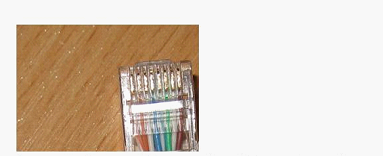
Ravno stezanje kabela
Ako je konektore presavila osoba koja je daleko od mrežnih tehnologija, tada se žice mogu zbuniti - tada pogledajte svaki od dva utikača kabela. Slijed žica na utikačima mora biti isti, što će biti sasvim dovoljno. Za svaki slučaj, kontakte je bolje "nazvati" testerom i pobrinuti se da svaka od osam jezgri radi.
Važno je znati da računalo možete spojiti na usmjerivač samo s kabelom u kojem je stisnuto 8 jezgri, a ne 4. Davatelji usluga postali su u modi koristiti četverožilne kabele dizajnirane za 100 Mbit / s. Četverožilni kabel prikladan je za WAN priključak usmjerivača, ali ne više.
Nema smisla provjeravati prekid kabela kad je presavijen. Bit će korisnije zvoniti kabel na mjestu polaganja.
Konfiguriranje žičane mrežne kartice
U sustavu Windows 7 / Vista otvorite "Centar za mrežu i dijeljenje ...", kao što je prikazano na slici:
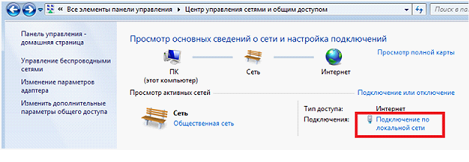
Centar za upravljanje mrežom
Ožičene veze u terminologiji sustava Windows nazivaju se "veze lokalnog područja". Lijevom tipkom kliknite željenu oznaku. U prozoru koji se otvori kliknite gumb "Svojstva":
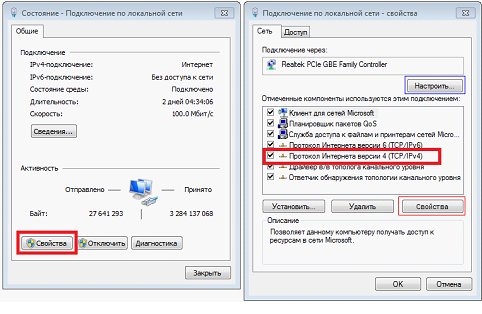
Pristup mrežnoj kartici i žičanim postavkama
Zanimati će nas protokol "TCP / IP v4", čija ćemo "Svojstva" promijeniti i konfiguracija hardverskog dijela kartice.
U svojstvima predmetnog protokola preporučuje se odabir automatski račun DNS i IP. U nekim slučajevima, kada to ne uspije, rade sljedeće:
- Kao lokalni IP, odaberite bilo koju adresu iz podmreže usmjerivača (192.168.0.13 ili 192.168.1.13 u većini slučajeva)
- Glavni pristupnik izrađuje sam usmjerivač (u polju "Glavni pristupnik" navedite adresu usmjerivača)
- Postavite masku podmreže s zadnjom Internet adresa nula, a u polje "DNS" postavite adresu usmjerivača.
Zapravo, korištenje statičkog IP -a na računalu jamči usmjerivaču mogućnost da vidi takvo računalo sa 100% vjerojatnosti. Naravno, u ovom slučaju usmjerivač mora biti u ispravnom stanju.
Zaključno, napominjemo sljedeće. Preporučuje se omogućiti protokol "TCP / IP v6" u postavkama mrežne kartice. Odnosno, potrebno je postaviti odgovarajući potvrdni okvir, kao na našoj slici. Provjerite postavke hardverske razine mrežne kartice klikom na gumb "Konfiguriraj".
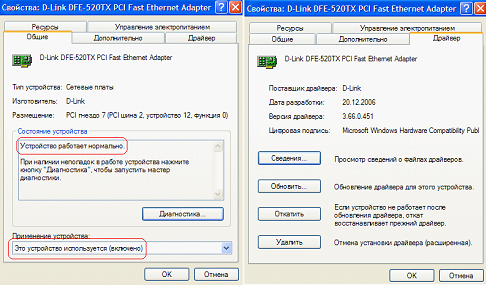
Ovako je konfiguriran adapter s kojim nema problema
Odlaskom na karticu "Općenito" morate provjeriti je li uređaj uključen. Kartica Upravljački program sadrži informacije o instalirani upravljački program... Ako potonji nedostaje ili postoje neki problemi, bit će odmah jasno.
Recimo da usmjerivač ne vidi računalo spojeno na ožičeni LAN. Na internetu postoji nekoliko savjeta koji nemaju veze s ovom situacijom. Na primjer, ako je moguće otvoriti postavke usmjerivača, tada u ovom slučaju nije potrebno deblokirati MAC adresu (ova se opcija odnosi samo na Wi-Fi klijente). Isto se može reći i za opciju "Block Multicast" ili "Disable Multicast" koja se odnosi samo na bežičnu mrežu.
Kako korisnik ubuduće ne bi imao problema, preporučuje se provjeriti je li DHCP poslužitelj u usmjerivaču omogućen. Web sučelje kućnih ili uredskih uređaja omogućuje vam konfiguriranje DHCP -a jednim klikom:
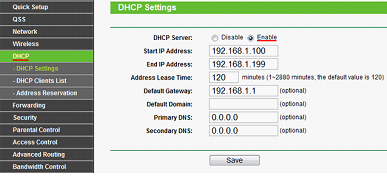
DHCP konfiguracija u usmjerivačima TP-Link
Budući da računala pristupaju Internetu putem usmjerivača, preporučuje se onemogućiti vatrozid na svakom od njih (ovo koristan savjet). Imajte na umu da u sustavu Windows najnovije verzije uključen je ugrađeni vatrozid.
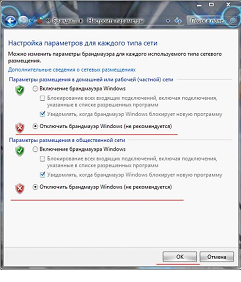
Kako onemogućiti vatrozid za Windows
Morate samo onemogućiti program, a ne njegove usluge.
Ispravno postavljanje usmjerivača za žičanu mrežu
Vrlo čest problem jeftine mrežna oprema- niska pouzdanost protiv prenapona struje i atmosferskih pojava. Jedan od uobičajenih upita u tražilice- "WAN priključak ne radi". To se događa prilično često i problem je za ljude koji se ne znaju sami nositi s tim. Ne morate ići ravno u trgovinu i kupiti novi usmjerivač.
Što učiniti ako WAN priključak ne radi
Prije nego što izvršite bilo kakve manipulacije s usmjerivačem ili potrošite novac na novi, shvatite u čemu je točno problem. Jedan od moguće opcije- WAN port je izgorio.
Kako možete biti sigurni u ovo?
- Pri povezivanju kabela od davatelja internetskih usluga na WAN priključak nema interneta.
- Ako otvorite web sučelje usmjerivača, status veze izgleda kao "Kabel nije spojen na WAN priključak!"
- Ako pokušate spojiti kabel s internetom izravno na računalo, a istovremeno ćete imati Internet, tada WAN priključak na usmjerivaču ne radi.
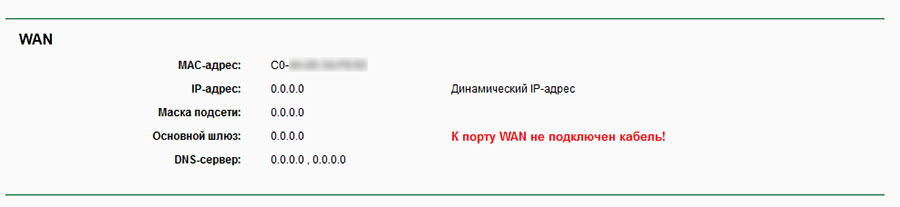
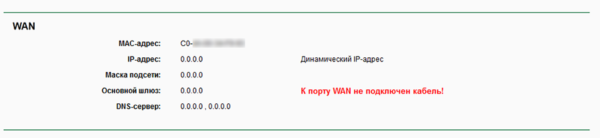
Ako navedene stavke odgovaraju vašem problemu, najvjerojatnije WAN priključak ne radi.
Što učiniti, postoji izgorjeli WAN port
Ako ne razumijete čemu služe portovi na usmjerivaču i koji je WAN, a koji LAN, pogledajte donju sliku.
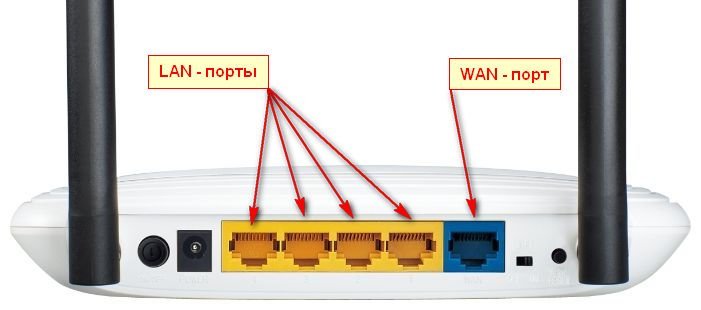
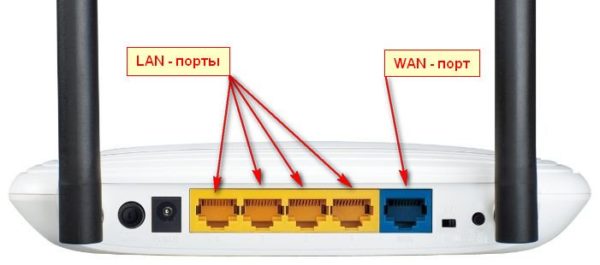
WAN port označen je plavom bojom, a na njega je spojen kabel davatelja usluga. Četiri žute luke su LAN priključci za povezivanje zajednička mreža računala, televizori i druga oprema koja nema Wi-Fi sučelje za pristup internetu. Najčešće se LAN portovi ili uopće ne koriste ili se koriste 1-2 porta. U ovom slučaju imamo priliku koristiti jedan od portova umjesto izgorjelog WAN priključka.
Kako ponovno dodijeliti WAN port na usmjerivaču TP-Link WR841N
Prvo morate otići na web sučelje usmjerivača TP-Link WR841N.
Za ovo:
- Idite u pregledniku na 192.168.0.1 (ili 192.168.1.1 ili bilo koju adresu koju ste ranije postavili)
- Prijava i lozinka su standardni (naznačeni na naljepnici ispod usmjerivača)
- Ako se niste uspjeli prijaviti putem bilo koje od gore navedenih adresa, postavke rutera možete vratiti na tvorničke postavke. Da biste to učinili, na uključenom usmjerivaču pritisnite tipku RESET (koja se nalazi u blizini WAN priključka) i držite je 7-8 sekundi, a zatim je pustite i pričekajte da se uređaj ponovno pokrene. Nakon resetiranja web sučelje usmjerivača bit će dostupno na jednoj od gore navedenih adresa.
- Kad se jednom nađemo na web sučelju usmjerivača, pobrinut ćemo se još jednom da vam se nakon vraćanja opreme na tvorničke postavke Internet nije pojavio. Ništa se nije promijenilo, pa idite na odjeljak "Mreža" - "IPTV"
- Promijenite način rada iz "Automatski" u "Most"
- Pojavit će se padajući izbornik s izborom priključka za IPTV i tamo će prema zadanim postavkama biti odabran port 4.
- Spojite kabel s internetom na priključak označen kao most (4 - priključak)
- Pritisnite "Spremi" i pričekajte da se usmjerivač ponovno pokrene
Nakon ponovnog pokretanja uređaja, status "Nijedan kabel nije spojen na WAN priključak!" Ostat će u spojenom stanju. Uostalom, doista nemamo kabel spojen na WAN priključak, ali svi mrežni parametri od davatelja Interneta bit će primljeni i svi uređaji na mreži moći će ponovno primiti Internet.
Ojačajte svoje znanje gledajući kratki video o tome kako ponovno dodijeliti WAN port.
Ruter omogućuje korištenje dva WAN priključka, jedan za internet, a drugi za IPTV. Zapravo, način "Bridge" jednostavno duplicira WAN port na drugi LAN port. Dakle, imamo priliku koristiti punopravni usmjerivač s izgorjelim WAN priključkom.
